2025年7月7日に突如リリースされたAviUtl2の導入方法について説明しています。2026年1月3日時点での最新バージョンはbeta27。
※テスト版とのことなので今後内容が変わる可能性があります。
本体のインストール
まずAviUtl本家である「AviUtlのお部屋」からAviUtl2本体をダウンロードする。2では拡張編集機能が本体に組み込まれているので本体をダウンロードすればOK。
従来とは違いインストーラ版が用意されている。従来の解凍版だと後のプラグイン導入がうまくいかない場合があるのでインストーラ版をダウンロードする。一番下のSDKはプラグイン制作用キット。
※下の画像だとbeta9になっていますが現在の最新バージョンはbeta27です。
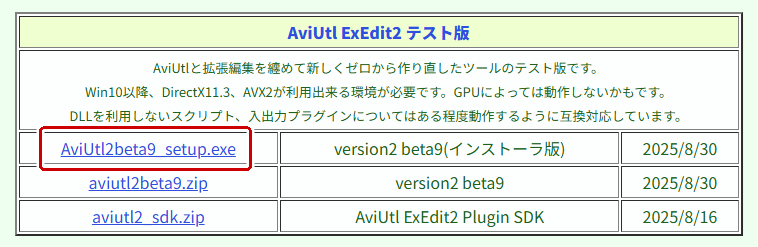
ダウンロードしたファイルをダブルクリックで起動する。
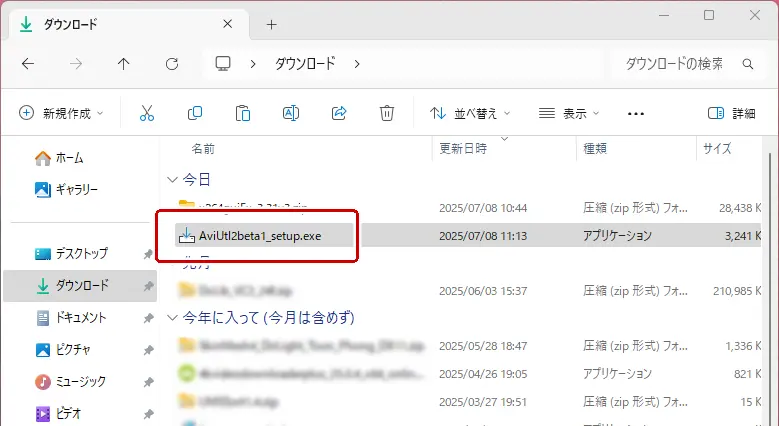
起動時に「WindowsによってPCが保護されました」という画面が出たら「詳細情報」→「実行」を選択する。
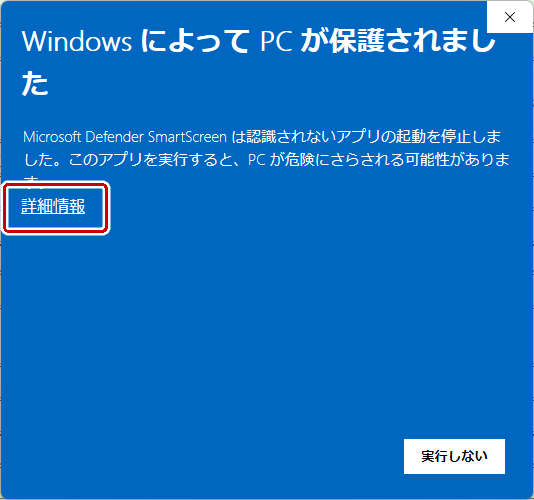
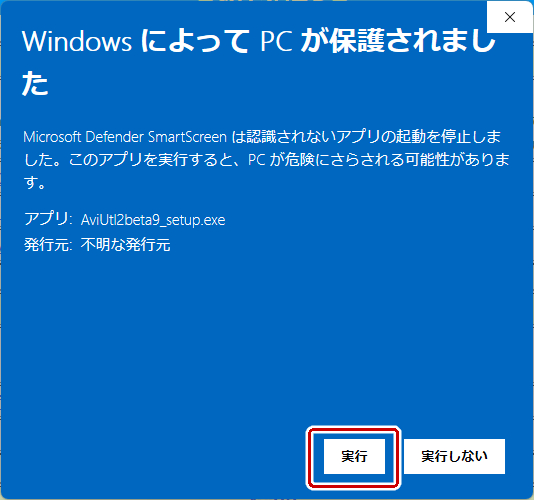
AviUtl2のセットアップをする。最初はインストール先を聞かれるのでインストール先を指定する。通常はデフォルトの Program Files\AviUtl2 でOK。
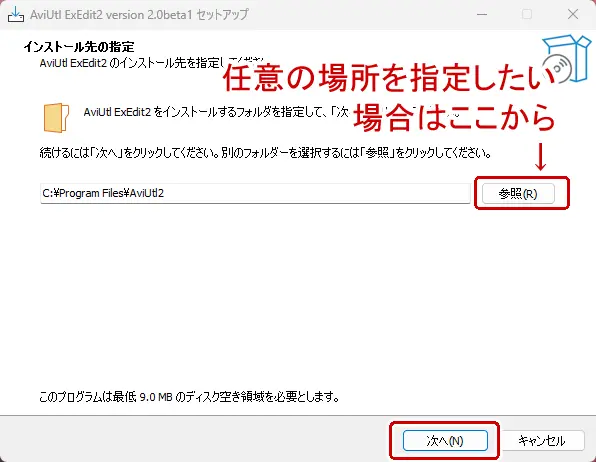
追加タスクの選択をする。下の「.aup2ファイルを関連付ける」に必ずチェックを入れること。
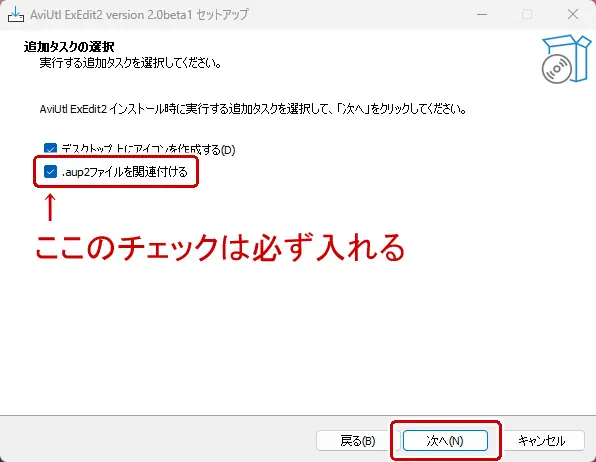
インストール準備完了となるのでそのままインストールをする。
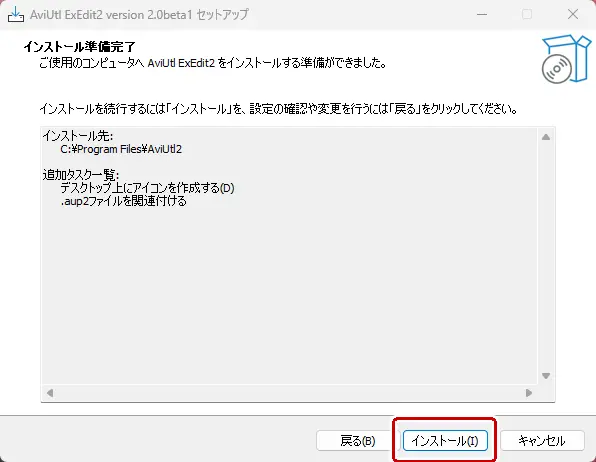
インストールが完了する。
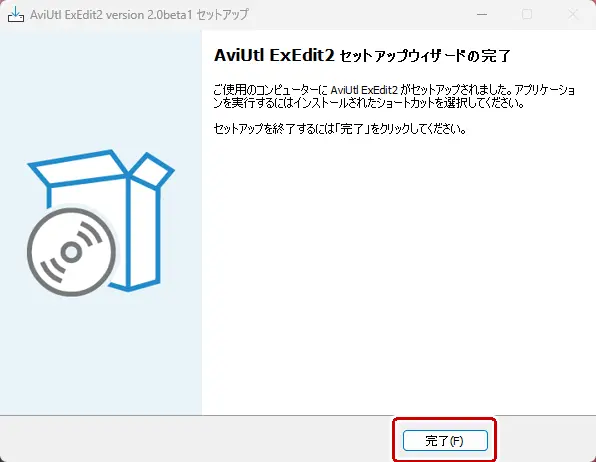
入力プラグインの導入
本体のインストールが済んだら今度はプラグインの導入をする。
2も無印と同様に動画はAVI形式しか読み込めないので L-SMASH Works を導入する。
※リリース当初はMP4がデフォルトで読み込めましたが入力周りで不具合があったため削除されました。
こちらのサイトからAviUtl2対応の「L-SMASH Works *** Mr-Ojii_Mr-Ojii.zip」をダウンロードする。11月30日時点での最新版はr1257。古いバージョンだとエラー落ちすることがあるのですでに入れている場合でも最新版を推奨。
※下の画像だとバージョンがr1236になってますが先述の通り最新版はr1257です。
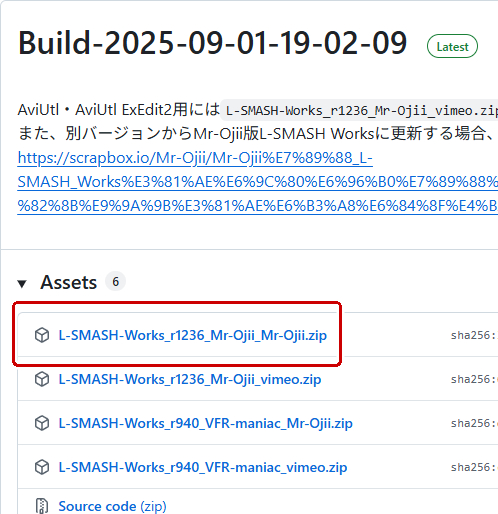
ダウンロードをしたら解凍し、「lwinput.aui2」を C:\ProgramData\aviutl2\Plugin にコピーする。
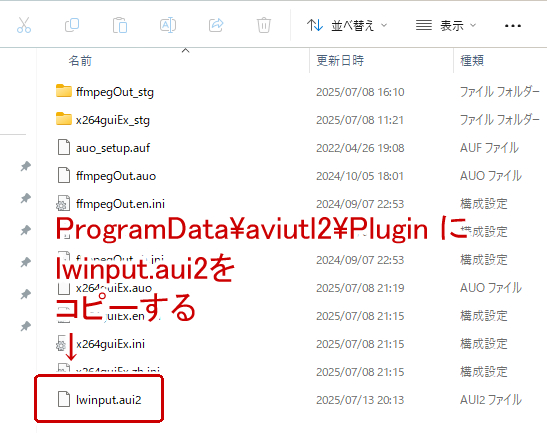
ProgramDataは隠しフォルダなので設定しないと表示されないのに注意。隠しフォルダを表示したい場合はエクスプローラーを開き、上のメニューの「表示」をクリックして「表示」から「隠しファイル」にチェックを入れる。
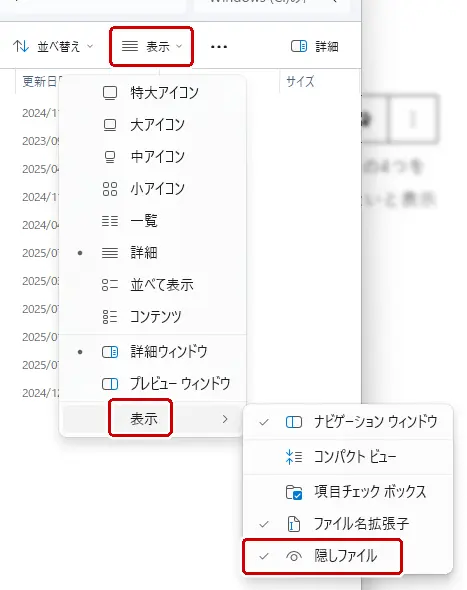
L-SMASH-Works Mr-Ojiiが正しく読み込まれているか確認するため、AviUtl2を起動し上のメニューから「その他」→「プラグイン情報」を選択する。
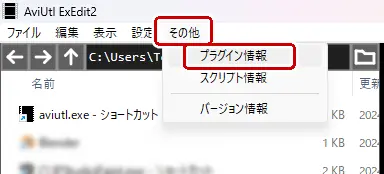
L-SMASH Works File Reader for AviUtl2~があればOK。
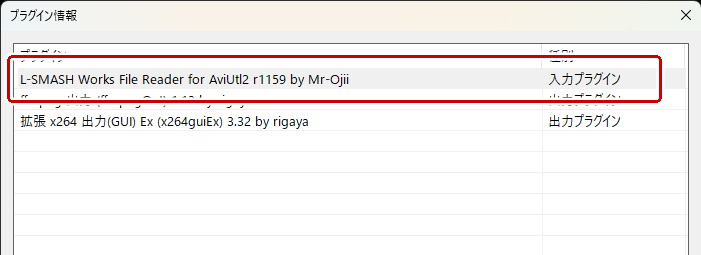
続けて入力プラグインの優先順位を確認する。「設定」→「入力プラグインの設定」を選択する。
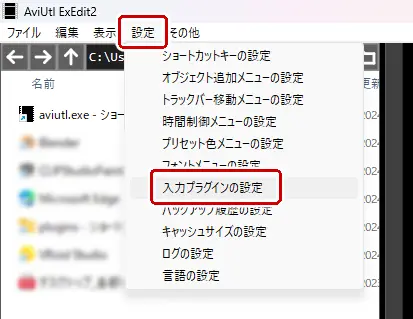
AviUtl2のバージョンによってはプラグインにMedia Foundation file readerがあるのでその場合はL-SMASH WorksをMedia Foundation file readerの上にする。ドラッグで移動可能。Media Foundation file readerが曲者らしく、従来のようにL-SAMSH Worksを一番下にすると逆に不具合が出るとのこと。先述のL-SMASH Worksのバージョンが古いとエラー落ちの原因になるらしい。
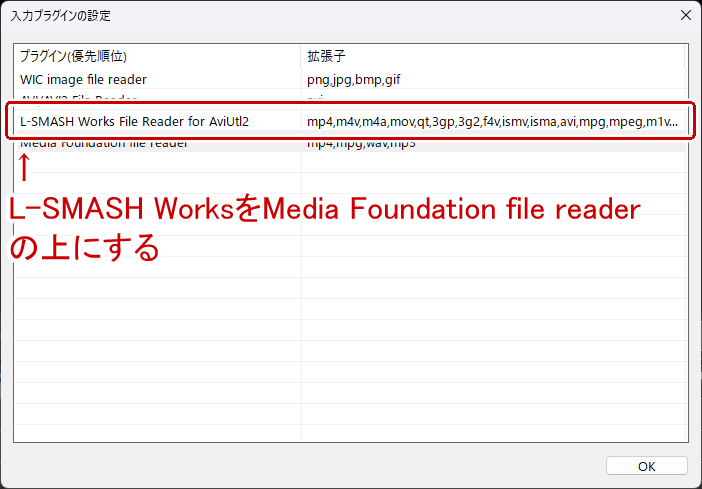
AviUtl2対応版のL-SMASH Worksなら自動で読み込める拡張子が増える。mkv、mov、webmなどが読み込めるようになるのでまず困ることはないはず。
出力プラグインの導入
次は出力プラグインの導入をする。こちらはデフォルトだと動画はaviファイルしか出力できないのでmp4などを出力したい場合は必須。
現在有名どころの出力プラグインで動作の確認が取れているのは「MP4 Exporter」「x264guiEx」「ffmpegOut」など。
MP4 Exporter
AviUtl2にて初めて登場した出力プラグイン。無印でいう「かんたんMP4出力」的なポジション。配布先に導入方法が詳しく書かれているのでそちらを参考に。※windows10だと不具合があるようなのでOSがwin10の場合は次のx264guiExを推奨。公式サポートも切れたので11に移行推奨。
x264guiEx
無印から存在する有名な出力プラグイン。こちらからダウンロードする。現在の最新バージョンは12月20日時点で4.08。
3.32までは手動でexe_filesをaviuti2.exeのあるところに移動するといった作業が必要だったがなんと3.33以降では簡易インストーラが実装。インストーラを実行すれば自動で設定してくれるようになった。
インストールが済んだらAviUtl2を起動し、「ファイル」→「ファイル出力」に「拡張x264出力(GUI)Ex」が追加されているか確認する。
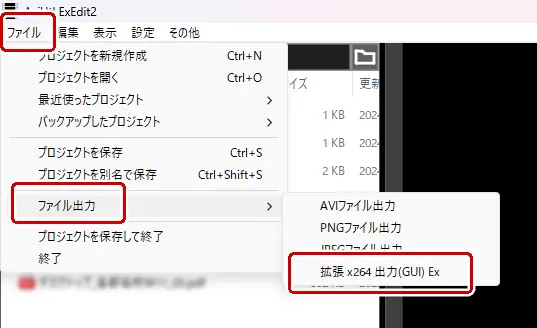
FFmpegOut
gifやwebmなどの形式で出力できる万能動画出力プラグイン。無印時代は手動でインストールする必要があり面倒だったが2になって簡易版インストーラーが実装されたため導入が格段に楽になった。
導入方法はこちらから。
これで出力プラグインの導入は完了。ガンガン編集していきましょう。AviUtl2基本的な使い方はこちらの記事にて。

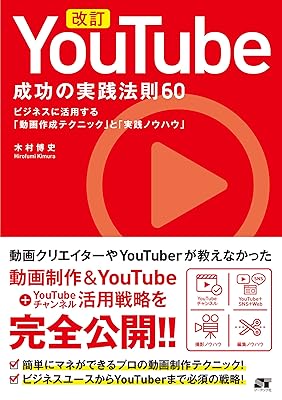

コメント